【twitter】動画をPCやスマホにダウンロードする3つの方法

twitterに流れている面白い動画を、スマホやPCにダウンロードしていつでも視聴できるようにしたいと感じる事は多いです。
ところが、twitter公式サイトならびにアプリでは、動画をダウンロードできる仕組みはありません。
そんなtwitterの動画ですが、ダウンロードできる方法があるのをご存知ですか?
ここでは、twitterの動画をダウンロードする3つの方法について紹介していきます。
1.twitterの動画をPCに保存する方法
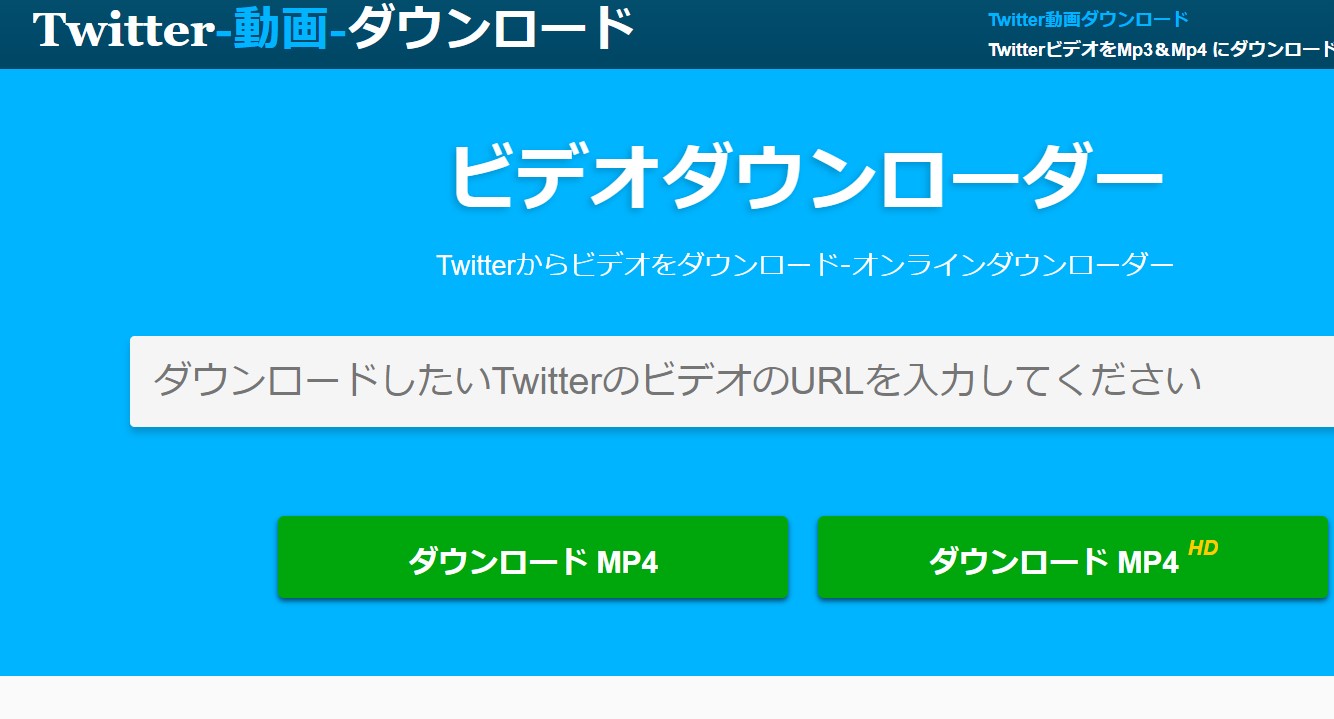
twitter上の動画を、PCに保存するにはWEBサービスを使うのが一番簡単です。
上記のリンクにアクセスすると、動画ダウンロードができるサイトが表示されます。
スポンサーリンク
画面中央にあるURLの入力欄に、動画が含まれていツイートのURLを入力してください。
そして、その下にあるダウンロードボタンから、好きな形式を選択します。
するとしばらくすると、動画のダウンロードが自動的に始まります。
2.twitterの動画をiphoneに保存する方法
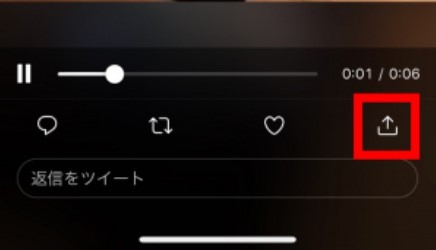
twitterの動画をiphoneに保存するには、どうしたら良いのでしょうか?
一番簡単な方法は、「Clipbox+」というアプリを使うやり方です。
まずは、App Storeから、「clipbox+」をダウンロードしてください。
次にtwitterを起動し、動画の投稿があるページまで移動します。
スポンサーリンク
再生画面を表示させたら、画面右側にある「共有ボタン」をタップ。
するとメニューが表示されるので、「その他の方法でツイートを共有」を選択しましょう。
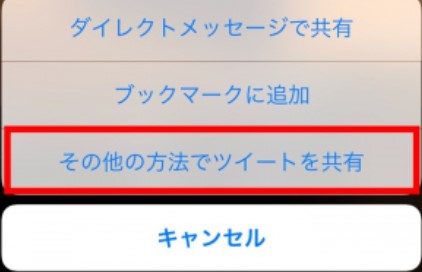
共有メニューが出るので、「リンクをコピー」をタップします。
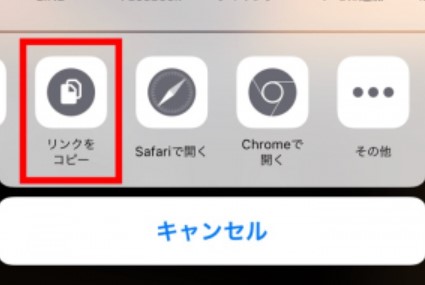
これで該当する動画URLがコピーできたので、これを先ほどダウンロードした「clipbox+」で利用します。
clipbox+を起動したら、「クリップ」をタップしてください。

次に「ブラウザ」を選択します。
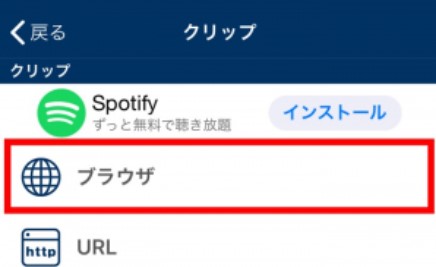
アプリ内のブラウザが立ち上がるので、コピーしたURLをアドレスバーに張り付けてアクセスしましょう。
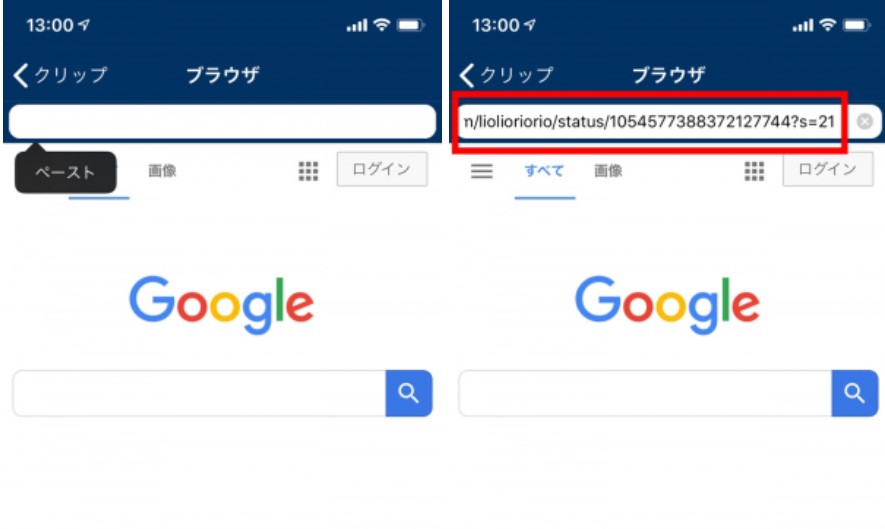
動画の部分をタップして、画面左下にある「+」をタップ。
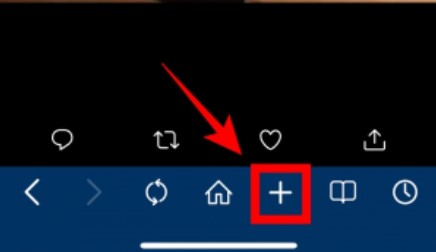
メニューが表示されるので、「Are You ok?」を選択。
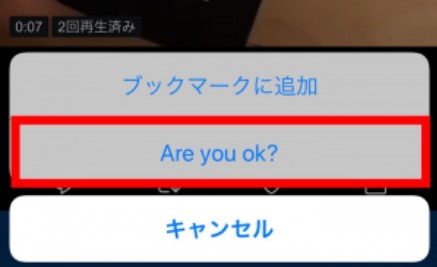
次に、「Really?」をタップしてください。
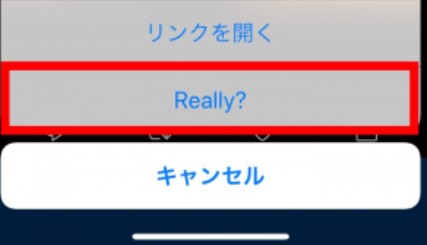
あとは保存先に「マイコレクション」を設定して「OK」を選択すれば、動画の保存が完了です。
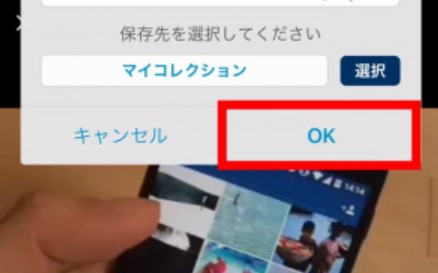
動画の保存が完了しても、カメラロールに保存動画をコピーする必要があります。
clipbox+の「マイコレクション」をタップします。
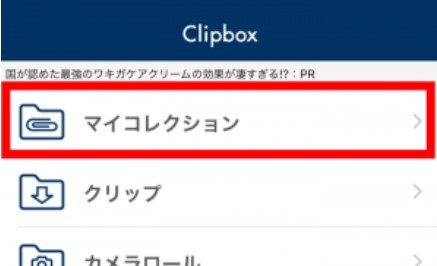
次に、「Actions」を選択。
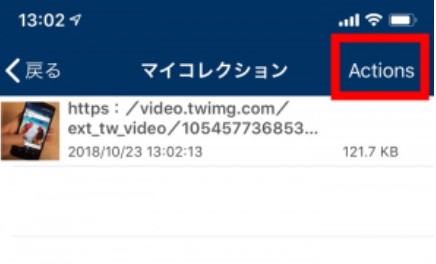
保存したい動画の左側に、チェックボックスを入れて「カメラロール」をタップしましょう。
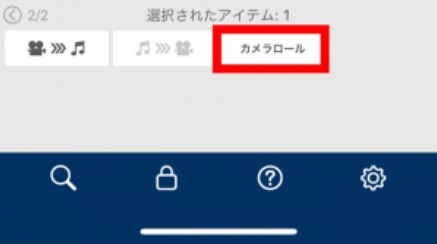
これで、カメラロールに保存ができました。
3.twitterの動画をAndroidで保存する方法
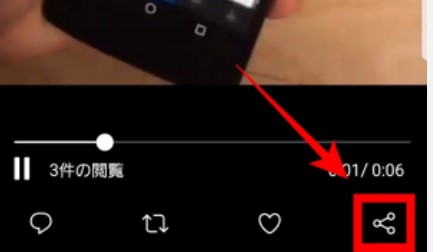
twitterの動画をAndroidで保存するにも、やはり「clipbox+」を使うのが一番簡単です。
Google Playでダウンロードしておきましょう。
twitterアプリを起動し、動画を保存したいページまで移動します。
スポンサーリンク
動画の部分をタップして、「共有ボタン」をタップ。
「クリップボードのコピー」を選択して、URLをコピーしましょう。
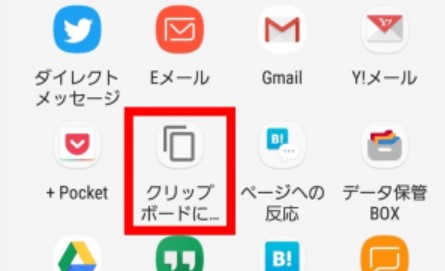
次に、clipbox+を起動します。
「ブラウザ」の欄をタップしてください。
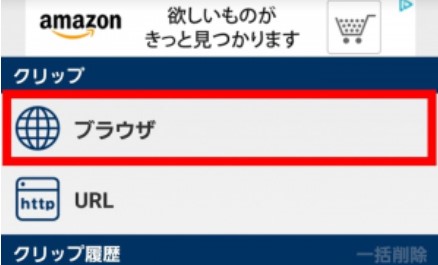
URL入力欄に、先ほどコピーしたURLを貼り付けします。
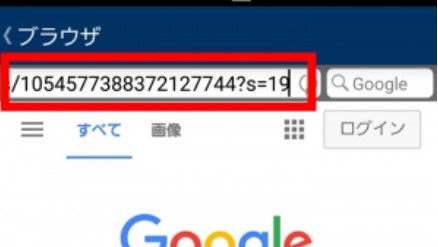
すると、動画が画面に表示されるので再生画面に移動して、「+」をタップしましょう。
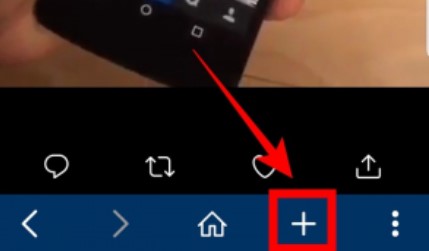
「Are You ok?」と出るので、そちらをタップ。
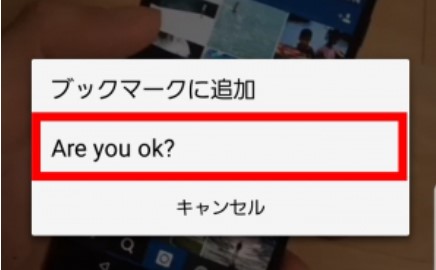
次に「Really?」を選択します。
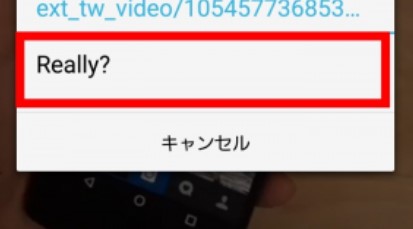
その後、「OK」をタップすると、動画がclipbox+に保存されました。
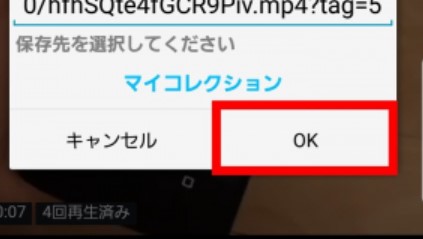
Androidの場合、端末にも動画ファイルが自動保存されるので、そのまま再生できます。
まとめ
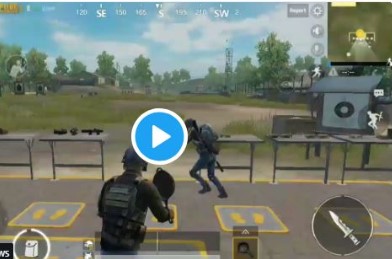
twitter上にある動画を、PCやスマホに保存する事は可能だと分かりました。
外部アプリやサービスを使うので、少しややこしいと感じるかもしれません。
しかし、一度使って操作に慣れてしまえば、とても簡単に動画の保存ができるのでオススメです。


















































